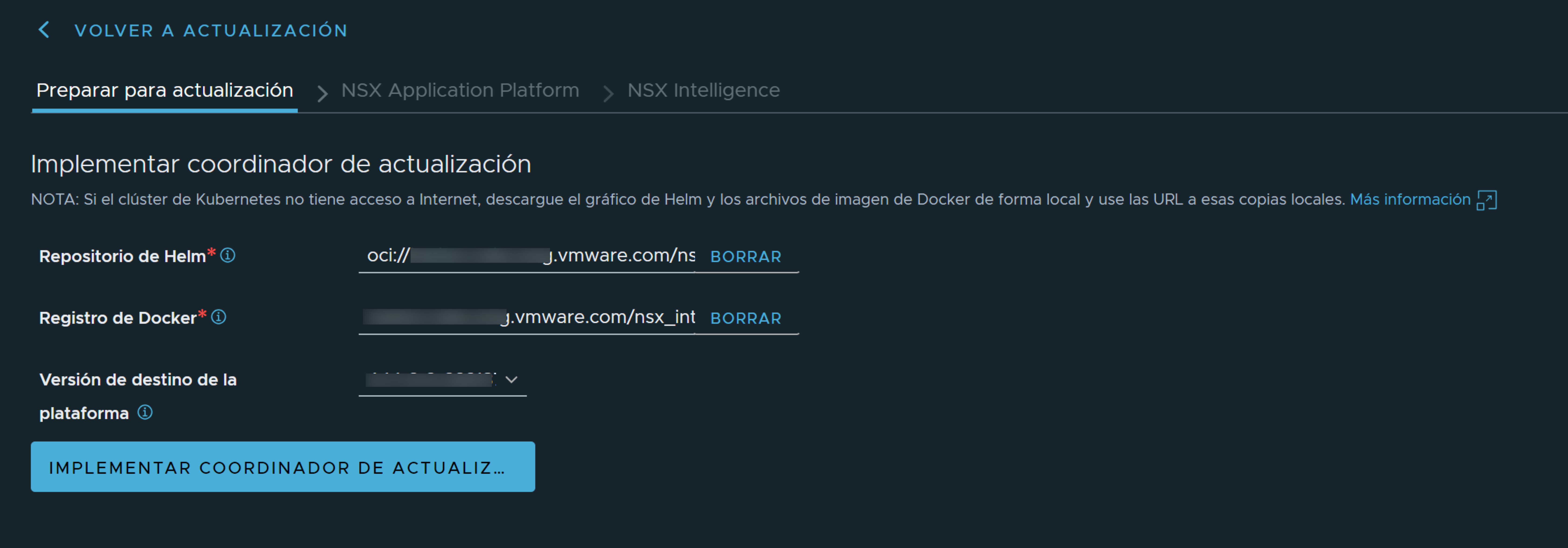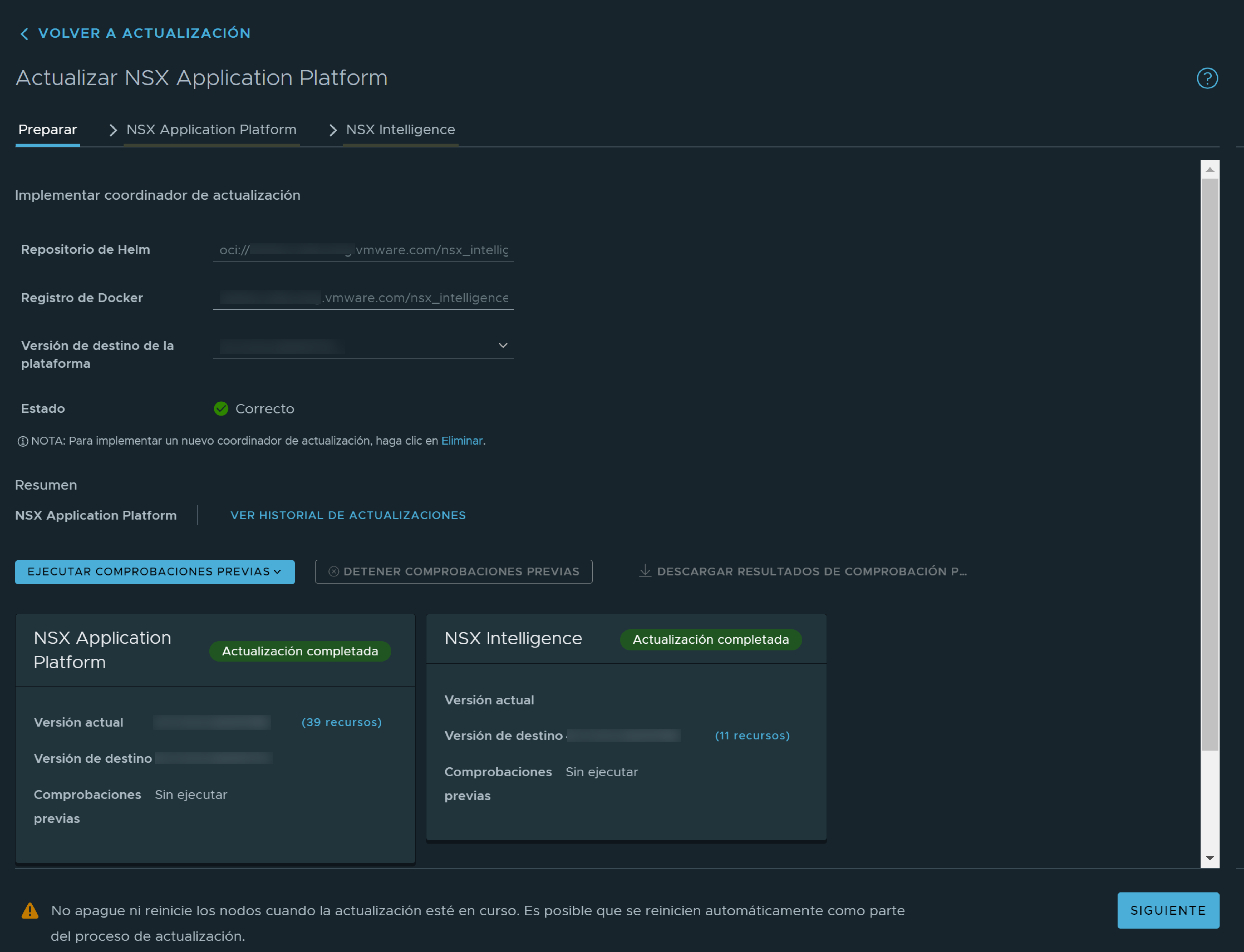Puede actualizar NSX Application Platform a una versión de compilación posterior mediante la interfaz de usuario de NSX Manager.
El proceso de actualización conserva el formato que se utiliza para la implementación de la plataforma actual. Si implementó la plataforma con un formato Evaluación y desea seguir usando un formato Evaluación, pero utiliza una versión posterior de la plataforma, primero deberá eliminar la implementación actual de NSX Application Platform. A continuación, vuelva a implementar la plataforma con una versión posterior de la plataforma.
La actualización a una versión más reciente de NSX Application Platform implica varios pasos. Primero debe configurar e implementar el coordinador de actualización para poder continuar con la actualización de la plataforma y de cada una de las funciones de NSX activadas actualmente. El coordinador de actualización organiza todos los pasos de actualización y el sistema proporciona el estado en la interfaz de usuario a medida que actualiza cada componente.
A partir de NSX 3.2.3.1, las ubicaciones del registro y del repositorio de NSX Application Platform alojadas en VMware ya no admiten el registro de contenedor privado compatible con ChartMuseum, como Harbor.
Si actualmente usa una versión de NSX anterior a la 3.2.3.1, se recomienda actualizar a NSX 3.2.3.1 antes de intentar actualizar su implementación actual de NSX Application Platform.
Si no puede acceder a las ubicaciones públicas de registro y repositorio de NSX Application Platform alojadas por VMware, trabaje con el administrador de la infraestructura para cargar el gráfico de Helm de NSX Application Platform y las imágenes de Docker en el repositorio de Helm privado de su empresa y en las ubicaciones del registro de Docker. Se debe poder acceder a ambas ubicaciones hospedadas de forma privada desde el clúster de Kubernetes y el dispositivo de NSX Manager que se utilizará para la implementación de NSX Application Platform. Si necesita seguir usando el ChartMuseum proporcionado por Harbor, la versión de Harbor debe ser anterior a la 2.8.1. Consulte Cargar los gráficos de Helm y las imágenes de Docker de NSX Application Platform en un registro de contenedor privado para obtener más información.
Requisitos previos
Revise las notas de la versión de NSX para encontrar cualquier problema de actualización conocido y una solución alternativa documentada para NSX Application Platform.
Asegúrese de que no se detecten alarmas abiertas en NSX Application Platform.
Compruebe que cumple todos los requisitos previos y los requisitos del sistema especificados en Requisitos previos de implementación de NSX Application Platform.
Debe tener privilegios de administrador empresarial.